
ເຖິງຢ່າງໃດກໍ່ຕາມວິທີການທີ່ຈະປັບປຸງໃຫມ່ໃນການດັດແກ້ການຕັ້ງຄ່າການຈົດທະບຽນແລະການແກ້ໄຂບັນຊີລາຍຊື່ຕໍ່ໄປທີ່ມີຄວາມຫຍຸ້ງຍາກ, ຂ້ອຍສາມາດແນະນໍາອີກອັນຫນຶ່ງ (ນອກເຫນືອຈາກ ແຜງຄວບຄຸມ GWX) ງ່າຍໆໂດຍບໍ່ເສຍຄ່າບໍ່ເຄີຍມີ 10 ໂປຣແກຣມອະນຸຍາດໃຫ້ທ່ານເຮັດມັນໂດຍອັດຕະໂນມັດ.
ການໃຊ້ບໍ່ເຄີຍໃຊ້ 10 ເພື່ອປິດການປັບປຸງ
ບໍ່ເຄີຍມີ 10 ບໍ່ຈໍາເປັນຕ້ອງຕິດຕັ້ງໃນຄອມພີວເຕີ້ແລະໂດຍເນື້ອແທ້ແລ້ວປະຕິບັດທຸກການກະທໍາທີ່ໄດ້ອະທິບາຍໄວ້ໃນຄໍາແນະນໍາທີ່ກ່າວມາຂ້າງເທິງນີ້ສໍາລັບການປັບປຸງ Windows 10, ພຽງແຕ່ໃນຮູບແບບທີ່ສະດວກກວ່າ.
ຫຼັງຈາກເລີ່ມຕົ້ນໂຄງການ, ມັນຈະກວດສອບຄວາມພ້ອມຂອງການອັບເດດ Windows 8.1 ປັດຈຸບັນ, ເຊິ່ງຈໍາເປັນເພື່ອໃຫ້ມີຄວາມສາມາດໃນການຍົກເລີກການປັບປຸງ.
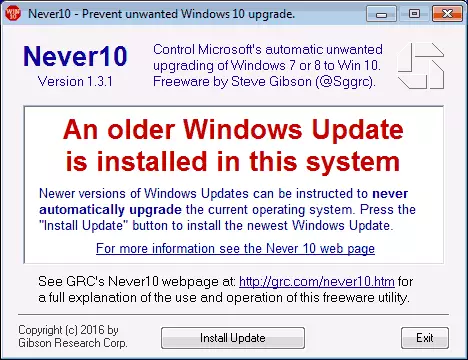
ຖ້າພວກເຂົາບໍ່ຖືກຕິດຕັ້ງ, ທ່ານຈະເຫັນຂໍ້ຄວາມ "ການຕິດຕັ້ງ Windows Windows ລຸ້ນເກົ່າຢູ່ໃນລະບົບນີ້". ໃນກໍລະນີທີ່ທ່ານໄດ້ເຫັນຂ່າວສານດັ່ງກ່າວ, ໃຫ້ກົດປຸ່ມ Update Update ເພື່ອດາວໂຫລດແລະຕິດຕັ້ງການປັບປຸງທີ່ຈໍາເປັນໂດຍອັດຕະໂນມັດ, ຫຼັງຈາກທີ່ທ່ານເລີ່ມຕົ້ນຄອມພິວເຕີ້ແລະເລີ່ມຕົ້ນໃຫມ່ອີກ.
ຍິ່ງໄປກວ່ານັ້ນ, ຖ້າການປັບປຸງຂອງ Windows 10 ໄດ້ຖືກເປີດໃຊ້ງານໃນຄອມພິວເຕີຂອງທ່ານ, ທ່ານຈະເຫັນຂໍ້ຄວາມທີ່ເຫມາະສົມ "Windows 10 OS Updegrade ທີ່ເປີດໃຊ້ສໍາລັບລະບົບນີ້".
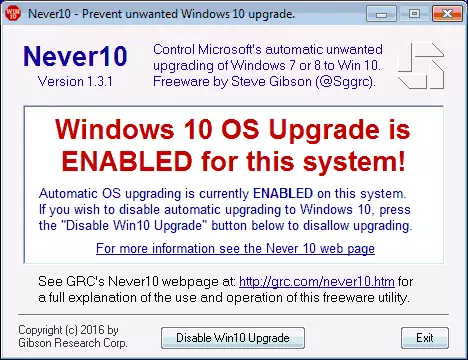
ທ່ານສາມາດປິດການໃຊ້ງານໄດ້ໂດຍກົດປຸ່ມ "ປິດການຍົກລະດັບ Win10", ແລະຂໍ້ຄວາມຈະຖືກປ່ຽນເປັນສີຂຽວ "Windows 10 OS Updragrade ຖືກປິດໃຊ້ງານໃນລະບົບນີ້" ( ປັບປຸງໃຫ້ທັນກັບ Windows 10 ຖືກປິດໃຊ້ງານໃນລະບົບນີ້).
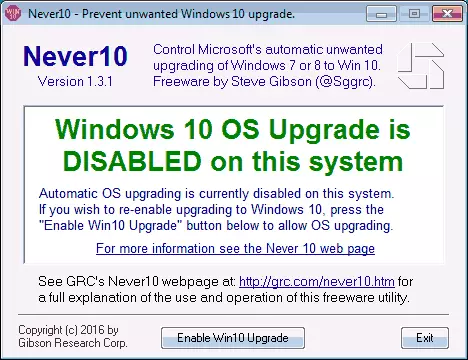
ນອກຈາກນີ້, ຖ້າໄຟລ໌ຕິດຕັ້ງ Windows 10 ໄດ້ຖືກດາວໂຫລດມາແລ້ວ, ທ່ານຈະເຫັນປຸ່ມເພີ່ມເຕີມໃນໂປແກຼມ - "ທີ່ກໍາຈັດໄຟລ໌ເຫຼົ່ານີ້ອອກໃນຮູບແບບອັດຕະໂນມັດ.
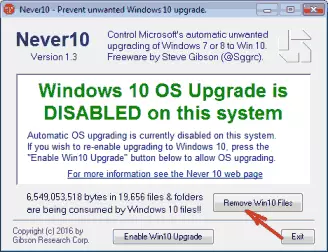
ຫມົດເທົ່ານີ້. ໂປແກຼມບໍ່ຈໍາເປັນຕ້ອງຢູ່ໃນຄອມພີວເຕີ້, ໃນທາງທິດສະດີ, ຫນຶ່ງຜົນກະທົບຕໍ່ແມ່ນພຽງພໍທີ່ຈະບໍ່ມີຄວາມກັງວົນອີກຕໍ່ໄປກ່ຽວກັບຂໍ້ຄວາມການປັບປຸງ. ເຖິງຢ່າງໃດກໍ່ຕາມ, ຄໍານຶງເຖິງ Microsoft ປ່ຽນແປງໃຫມ່ຂອງ Windows, ຂັ້ນຕອນແລະຈຸດອື່ນໆທີ່ກ່ຽວຂ້ອງກັບການຕິດຕັ້ງ Windows 10, ເພື່ອຮັບປະກັນບາງສິ່ງບາງຢ່າງຍາກທີ່ຈະຮັບປະກັນ
ທ່ານສາມາດດາວໂລດໄດ້ບໍ່ 10 ຈາກຫນ້າເວັບໄຊທ໌ຂອງນັກພັດທະນາ https://www.grc.com/never10.htm (ໃນຂະນະທີ່ VirusTatal ມີການຊອກຄົ້ນຫາ, ຂ້ອຍຖືວ່າບໍ່ຖືກຕ້ອງ).
